在WPS Word文档中,插入表格、形状和图片等元素是至关重要的功能。
1、 首先,我们需要打开WPS软件,并且进入到首页,输入我们需要调整的文字
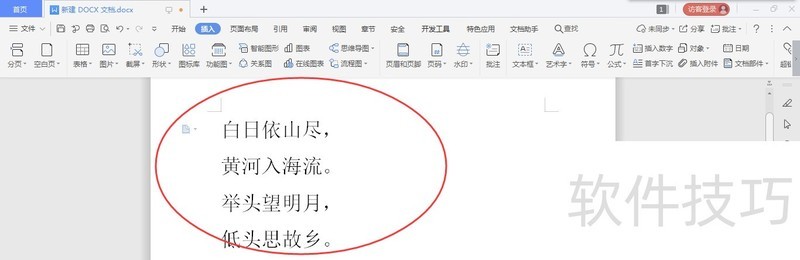
2、 接着,我们需要插入什么东西的时候,首先需要找到插入工具,然后点击插入,插入的界面就会全部显示出来
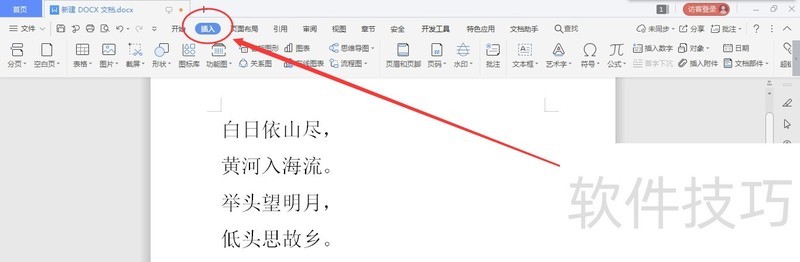
3、 需要插入表格的时候,我们只需要点击表格即可,然后表格的行数跟列数你需要根据自己的需要来做调整
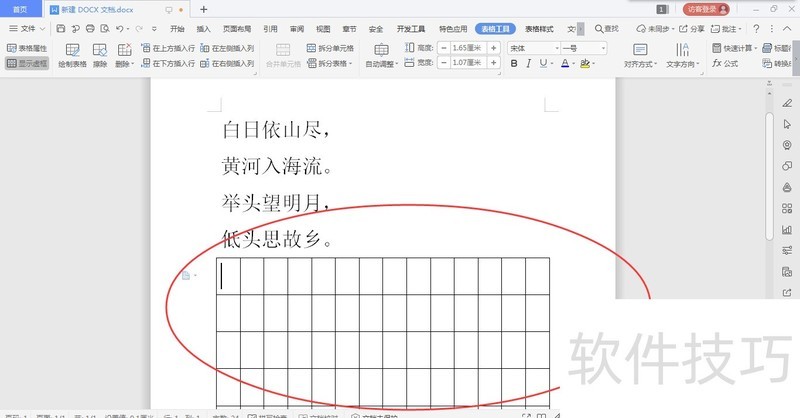
4、 同样,当你需要插入图片的操作的时候,你只需要点击图片即可。就可以将你保存在电脑上的精美图片上传到word文档当中了
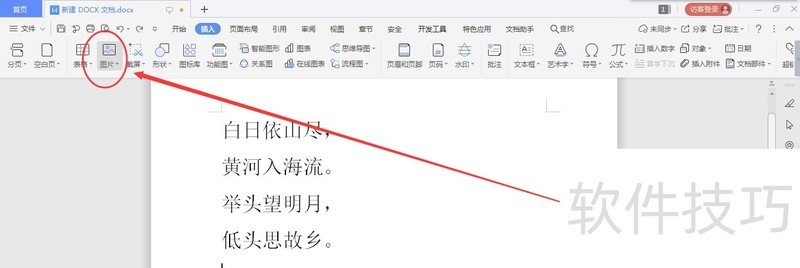
文章标题:在WPS中如何进行插入图片表格形状的操作
文章链接://www.hpwebtech.com/jiqiao/213057.html
为给用户提供更多有价值信息,ZOL下载站整理发布,如果有侵权请联系删除,转载请保留出处。
- 上一问:WPS如何更换背景图片
- 下一问:WPS的多人在线协作编辑功能怎么用
相关软件推荐
其他类似技巧
- 2024-08-30 07:17:02wps置于底层在哪里?
- 2024-08-30 07:14:01如何在WPS添加字体?
- 2024-08-30 07:11:02WPS表格怎么使用朗读功能
- 2024-08-30 07:00:01WPS文档如何开启划词翻译
- 2024-08-30 06:57:02WPS的多人在线协作编辑功能怎么用
- 2024-08-30 06:56:02在WPS中如何进行插入图片表格形状的操作
- 2024-08-30 06:55:01WPS如何更换背景图片
- 2024-08-30 06:53:02如何用手机版WPS Office软件进行TXT云文档编辑
- 2024-08-30 06:51:02WPS脑图如何插入标签
- 2024-08-30 06:42:02WPS如何增加或减少缩进量?
金山WPS Office软件简介
WPS大大增强用户易用性,供用户根据特定的需求选择使用,并给第三方的插件开发提供便利。ZOL提供wps官方下载免费完整版。软件特性:办公, 由此开始新增首页, 方便您找到常用的办公软件和服务。需要到”WPS云文档”找文件? 不用打开资源管理器, 直接在 WPS 首页里打开就行。当然也少不了最近使用的各类文档和各种工作状... 详细介绍»









